Samsung S601: Магазины приложений и мультимедиа
Магазины приложений и мультимедиа: Samsung S601
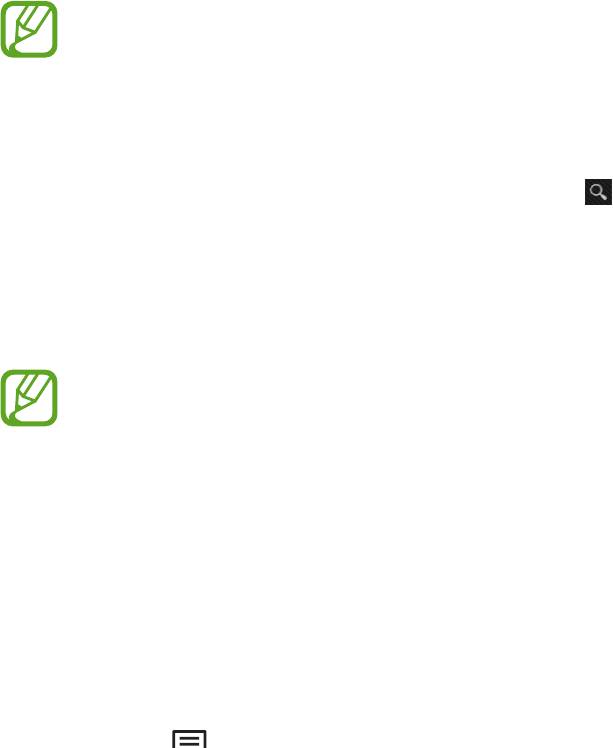
Магазины приложений и
мультимедиа
Play Маркет
Воспользуйтесь этим приложением для приобретения и загрузки приложений и игр, совместимых
с устройством.
Выберите пункт
Play Маркет
на экране приложений.
Доступность этого приложения зависит от региона или поставщика услуг.
Установка приложений
Найдите приложение по категории или коснитесь значка , чтобы выполнить поиск по
ключевому слову.
Выберите приложение, чтобы просмотреть его описание. Выберите пункт
Установить
, чтобы
загрузить его. Если приложение платное, коснитесь его цены и следуйте инструкциям на экране,
чтобы завершить процесс приобретения.
•
Когда выйдет новая версия для какого-либо из установленных приложений, вверху
экрана появится значок обновления, уведомляющий об этом. Откройте панель
уведомлений и коснитесь этого значка, чтобы обновить приложение.
•
Чтобы иметь возможность устанавливать приложения, загруженные из других
источников, на экране приложений выберите пункт
Настройки
→
Безопасность
→
Неизвестные источники
.
Удаление приложений
Приложения, приобретенные в магазине
Play Маркет
, можно удалять.
Нажмите кнопку
→
Мои приложения
, укажите приложение для удаления в списке
установленных и выберите пункт
Удалить
.
66
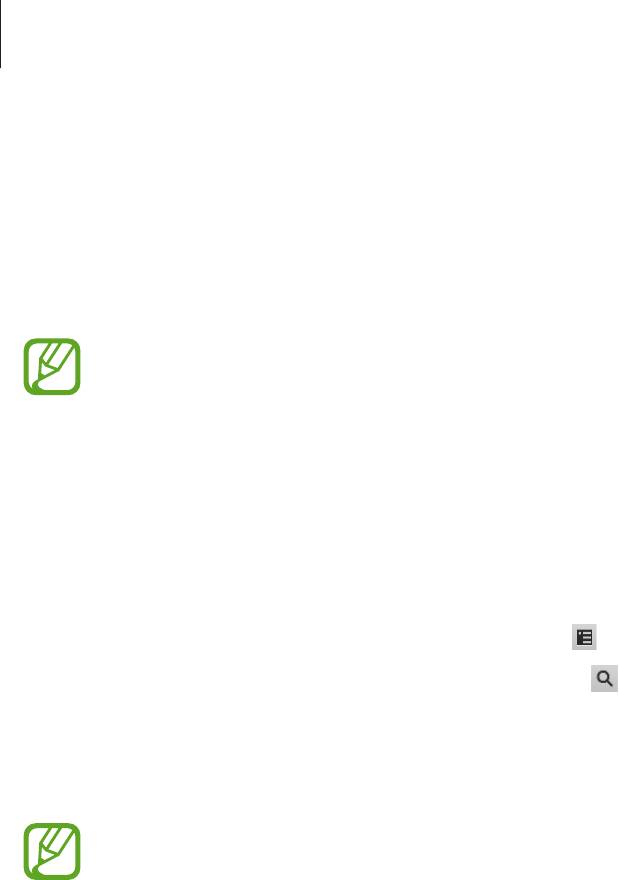
Магазины приложений и мультимедиа
Samsung Apps
Воспользуйтесь этим приложением, чтобы приобретать и загружать фирменные приложения
Samsung. Дополнительные сведения см. на веб-сайте
www.samsungapps.com
.
Выберите пункт
Samsung Apps
на экране приложений.
Доступность этого приложения зависит от региона или поставщика услуг.
Если у вас нет учетной записи Samsung, следуйте инструкциям на экране, чтобы создать ее. Для
завершения процесса подписки ознакомьтесь с условиями использования и выберите пункт
Принять
, чтобы подтвердить свое согласие с ними.
Установка приложений
Найдите приложение по категории. Коснитесь значка , чтобы выбрать категорию.
Чтобы выполнить поиск приложения, коснитесь значка
вверху экрана и введите ключевое
слово в поле поиска.
Выберите приложение, чтобы просмотреть его описание. Выберите пункт
Получить
, чтобы
загрузить его.
Когда выйдет новая версия для какого-либо из установленных приложений, вверху экрана
появится значок обновления, уведомляющий об этом. Откройте панель уведомлений и
коснитесь этого значка, чтобы обновить приложение.
Game Hub
Воспользуйтесь этим приложением для доступа к популярным играм Samsung.
Выберите пункт
Game Hub
на экране приложений.
Выберите игровой сервис и следуйте инструкциям на экране, чтобы завершить процесс
приобретения.
67
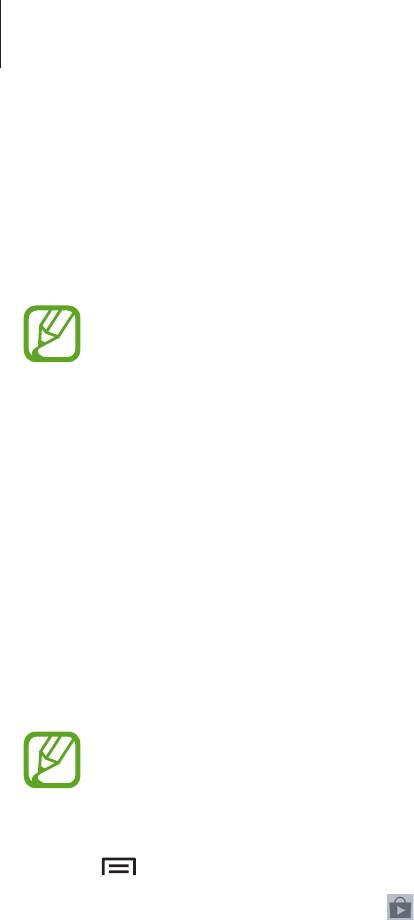
Магазины приложений и мультимедиа
Music Hub
Воспользуйтесь этим приложением, чтобы приобретать и загружать песни.
Выберите пункт
Music Hub
на экране приложений.
Доступность этого приложения зависит от региона или поставщика услуг.
Коснитесь поля поиска и введите ключевое слово. Выберите один из результатов поиска.
Чтобы приобрести альбом, коснитесь тега цены и следуйте инструкциям на экране, чтобы
завершить процесс приобретения.
Play Книги
Воспользуйтесь этим приложением для чтения и загрузки книг.
Выберите пункт
Play Книги
на экране приложений.
Доступность этого приложения зависит от региона или поставщика услуг.
Выберите файл книги, прокрутив изображение влево или вправо. При чтении книги коснитесь
кнопки
для доступа к дополнительным функциям.
Для покупки книг коснитесь значка
.
68



